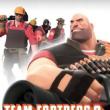Sezioni del sito
Scelta dell'editore:
- Quante missioni in crisi 3
- Nuovo mondo, nuove regole
- Personaggi di Borderlands 2 e le loro abilità
- "Caccia invernale": attività disponibili
- Giochi e intrattenimento Come migliorare le basi in far cry 4
- Come ottimizzare DayZ Standalone?
- Add-on per Total War: Attila introduce i popoli slavi
- Suggerimenti per giocare a plague inc
- Sid Meier's Civilization V si blocca? Il gioco non si avvia?
- Quali giochi puoi giocare a casa, in un appartamento per due senza computer con un amico?
Pubblicità
| Perché Civilization 5 Steam Windows 8 va in crash: Sid Meier's Civilization V non si avvia? Il gioco rallenta? Vola fuori? Risolvere problemi comuni |
|
Molti di coloro che amano le strategie conoscono e giocano a Civilization 5. Ma ahimè, il gioco è imperfetto e quindi a volte capita che semplicemente non si avvia. Ci sono molti problemi con il lancio di Civilization 5 e ci sono anche molte ragioni per tali problemi. La cosa principale da fare sempre prima è esaminare i requisiti del gioco e confrontarli con il proprio hardware. Se tutto è normale con questo, aggiorniamo i nostri driver. Molti giochi richiedono software aggiuntivo come DirectX e Civilization 5 non fanno eccezione. Se non lo hai installato, scarica e installa o aggiorna la versione installata. Se tutto è in ordine con questo, ma il gioco non si avvia, prima di tutto ricordiamo quale versione hai: una licenza o una pirata. Nel caso di una licenza, se stai giocando su Steam o su un'altra piattaforma, è una buona idea controllare l'integrità della cache del gioco. Per fare ciò, seleziona i file locali nelle proprietà e fai clic sul controllo dell'integrità dell'elemento della cache. Un altro problema con gli utenti con licenza potrebbe sorgere dopo il rilascio di patch aggiuntive. Forse, dopo il prossimo aggiornamento del gioco, smette semplicemente di funzionare. In tal caso, prova a disinstallare l'ultimo aggiornamento del gioco. Successivamente, esaminiamo i problemi con la versione pirata. È un peccato lamentarsi delle versioni piratate, poiché nessuno sa chi e come le raccolga. È del tutto possibile che il gioco sia stato assemblato per una mano veloce ed è per questo che non funziona. Sempre, prima di scaricare il prossimo gioco, controlla il sito su cui stai scaricando. Leggi attentamente le recensioni del gioco. Se tutto è in ordine, disabilita il tuo antivirus e scarica il gioco. Quindi installalo. Installa Civilization 5 in una cartella senza lettere russe nel percorso. È meglio se installi il gioco sull'unità C. Voglio aggiungere qualche parola in più sui mod: poiché il gioco è popolare, c'è un'intera nuvola di mod per esso. Non è necessario lasciarsi trasportare e installare tutto. È a causa di loro che possono sorgere problemi nel lavoro del gioco. Se sei un fan del gioco con le mod, scegli solo quelle collaudate e funzionanti. Se dopo aver installato la mod il gioco non funziona correttamente, cancellalo. E se tutto il resto fallisse?Hai bisogno di lavorare con il tuo sistema. Suggeriamo di farlo utilizzando due programmi utili. 1. Aggiornamento dei driver con Driver Booster. Questo è un software davvero interessante che aiuta molto. L'aggiornamento dei vecchi driver con quelli nuovi è uno dei requisiti chiave per il normale funzionamento di giochi e programmi su un computer. Potresti pensare che Windows avvisa sempre gli utenti quando sono disponibili nuovi aggiornamenti. Infatti, mostra avvisi, ma solo per la presenza di aggiornamenti per Windows e la scheda video. Ma oltre a questo, ci sono molti altri driver che devono essere aggiornati regolarmente. 2. Ripara il tuo PC con Reimage Repair. Esegui questo programma per analizzare il tuo sistema per gli errori (e saranno al 100%). Quindi ti verrà chiesto di curarli, individualmente o tutti in una volta. Se Civilization V di Sid Meier si arresta in modo anomalo, Civilization V di Sid Meier non si avvia, Civilization V di Sid Meier non si installa, i controlli non funzionano in Civilization V di Sid Meier, nessun suono viene visualizzato errori, i salvataggi non funzionano in Sid Meier "s Civilization V - ti offriamo i modi più comuni per risolvere questi problemi. Innanzitutto, controlla se il tuo PC soddisfa i requisiti minimi di sistema:
Assicurati di aggiornare i driver della scheda grafica e altri softwarePrima di ricordare le parole peggiori ed esprimerle agli sviluppatori, non dimenticare di andare sul sito ufficiale del produttore della tua scheda video e di scaricare i driver più recenti. Spesso per il rilascio dei giochi vengono preparati driver appositamente ottimizzati. Puoi anche provare a installare una versione successiva dei driver se il problema non viene risolto installando la versione corrente. È importante ricordare che è necessario scaricare solo le versioni finali delle schede video: cercare di non utilizzare le versioni beta, poiché potrebbero contenere un numero elevato di errori non trovati e non risolti. Tieni presente che i giochi spesso richiedono l'installazione dell'ultima versione di DirectX, che può sempre essere scaricata dal sito Web ufficiale di Microsoft, per un funzionamento stabile. Sid Meier's Civilization V non si avviaMolti problemi con l'avvio dei giochi si verificano a causa di un'installazione errata. Controlla se ci sono stati errori durante l'installazione, prova a disinstallare il gioco e ad eseguire di nuovo il programma di installazione, dopo aver disabilitato l'antivirus: i file che sono spesso necessari per il funzionamento del gioco vengono eliminati per errore. È anche importante ricordare che il percorso della cartella con il gioco installato non deve contenere caratteri cirillici: usa solo lettere e numeri latini per i nomi delle directory. Non fa ancora male controllare se c'è abbastanza spazio sull'HDD per l'installazione. Puoi provare a eseguire il gioco come amministratore in modalità compatibilità per diverse versioni di Windows. Civilization V di Sid Meier si arresta in modo anomalo. FPS basso. Ritardi. Si blocca. Si blocca.Innanzitutto, installa nuovi driver sulla scheda video, da questo l'FPS nel gioco può aumentare in modo significativo. Controlla anche il carico di lavoro del computer nel task manager (aperto premendo CTRL + MAIUSC + ESCAPE). Se, prima di avviare il gioco, vedi che un processo sta consumando troppe risorse, spegni il suo programma o semplicemente termina questo processo dal task manager. Successivamente, vai alle impostazioni grafiche nel gioco. Per prima cosa disattiva l'anti-aliasing e prova ad abbassare le impostazioni di post-elaborazione. Molti di essi consumano molte risorse e disattivarli aumenterà notevolmente le prestazioni senza influire in modo significativo sulla qualità dell'immagine. Civilization V di Sid Meier si arresta in modo anomalo sul desktopSe Sid Meier "s Civilization V si blocca spesso sul tuo desktop, prova a iniziare a risolvere il problema della riduzione della qualità della grafica. È possibile che il tuo computer semplicemente non abbia prestazioni e il gioco potrebbe non funzionare correttamente. Vale anche la pena controllare aggiornamenti: la maggior parte dei giochi moderni dispone di un sistema per l'installazione automatica di nuove patch. Controlla se questa opzione è disabilitata nelle impostazioni. Nero di schermo nero in Civilization V di Sid MeierIl problema di schermo nero più comune è un problema della GPU. Controlla se la tua scheda grafica soddisfa i requisiti minimi e installa i driver più recenti. A volte una schermata nera è dovuta a prestazioni della CPU insufficienti. Se tutto va bene con l'hardware e soddisfa i requisiti minimi, prova a passare a un'altra finestra (ALT + TAB), quindi torna alla finestra di gioco. Sid Meier's Civilization V non è installato. L'installazione è bloccataPrima di tutto, controlla se hai abbastanza spazio su disco fisso per l'installazione. Ricorda che affinché il programma di installazione funzioni correttamente, è necessaria la quantità di spazio dichiarata, più 1-2 gigabyte di spazio libero sull'unità di sistema. In generale, ricorda la regola: il disco di sistema dovrebbe sempre avere almeno 2 gigabyte di spazio libero per i file temporanei. In caso contrario, sia i giochi che i programmi potrebbero non funzionare correttamente o rifiutarsi di avviarsi affatto. Possono verificarsi problemi di installazione anche a causa della mancanza di connessione Internet o del suo funzionamento instabile. Inoltre, non dimenticare di sospendere l'antivirus durante l'installazione del gioco: a volte interferisce con la corretta copia dei file o li elimina per errore, considerandolo come virus. Salva il mancato funzionamento in Civilization V di Sid MeierPer analogia con la soluzione precedente, controlla la disponibilità di spazio libero sull'HDD, sia su quello in cui è installato il gioco che sul disco di sistema. I file di salvataggio sono spesso archiviati nella cartella dei documenti, che è separata dal gioco stesso. I controlli non funzionano in Civilization V di Sid MeierA volte i controlli di gioco non funzionano a causa della connessione simultanea di più dispositivi di input. Prova a scollegare il controller o, se per qualche motivo hai due tastiere o mouse collegati, lascia solo una coppia di dispositivi. Se il tuo controller non funziona, ricorda: ufficialmente solo i controller definiti come joystick Xbox supportano i giochi. Se il tuo controller è definito in modo diverso, prova a utilizzare programmi che emulano i joystick Xbox (ad esempio, x360ce). Il suono non funziona in Civilization V di Sid MeierControlla se il suono funziona in altri programmi. Successivamente, controlla se l'audio è disattivato nelle impostazioni del gioco stesso e se è selezionato il dispositivo di riproduzione audio a cui sono collegati gli altoparlanti o le cuffie. Quindi, mentre il gioco è in esecuzione, apri il mixer e controlla se il suono è disattivato. Se stai usando una scheda audio esterna, controlla il sito web del produttore per nuovi driver. Notizie di gioco
Dopo un altro aggiornamento tramite Steam, ho riscontrato per la prima volta un problema del genere: il gioco si rifiutava ostinatamente di avviarsi in modalità DirectX 10-11. Più precisamente, questa opzione è diventata del tutto inattiva (vedi screenshot) La prima idea infruttuosa è stata una reinstallazione completa di Steam e - non ha aiutato nemmeno al secondo tentativo dopo aver pulito a fondo il registro. Quindi ho pensato che in qualche modo il mio DirectX 11 si fosse bloccato accidentalmente. Senza pensarci due volte, ho utilizzato l'installer fornito sul disco e il gioco (vedi nella cartella: \\ resources \\ DirectX \\ D3D11Install.exe). I proprietari di versioni elettroniche possono trovarlo sul proprio computer (per impostazione predefinita, la cartella: c: \\ Programmi \\ Steam \\ steamapps \\ common \\ sid meier's civilization v \\ DirectX \\ D3D11Install.exe). Il risultato non è cambiato: mi sono ostinatamente rifiutato di eseguire in modalità DirectX 10-11. Il mio pensiero è andato nella direzione della ricerca directX 11 corretto ... Dove posso trovare le DirectX più corrette? Ovviamente, sul sito ufficiale dello sviluppatore:
Dopo un altro fallimento, ho deciso tardivamente di scoprirlo quale versione di DirectX installato sul mio computer. Per coloro che hanno dimenticato come farlo, lascia che te lo ricordi. Verifica della versione di DirectX installata sul computer1. Apri lo strumento di diagnostica DirectX. A tale scopo, fare clic sul pulsante Start, digitare dxdiag nella casella di ricerca e quindi premere INVIO. Soluzione al problemaDopo essermi assicurato che il mio DirectX funzioni correttamente e non abbia bisogno di essere aggiornato, ho iniziato a sperimentare gli attributi del collegamento di avvio di Steam. Mettilo sulla scheda Compatibilità « eseguire il programma in modalità compatibilità per: Windows Vista (Service Pack 2)»
Funziona! Sid Meier’s Civilization 5 è uno dei giochi più popolari nel genere di strategia globale a turni. In questo articolo, esamineremo i motivi principali per cui Civilization 5 si arresta in modo anomalo e come risolverli. Prima di tutto, familiarizziamo con i requisiti minimi di sistema:
Se il tuo sistema soddisfa questi requisiti, ma il gioco continua a bloccarsi, la parte successiva dell'articolo è per te.
Vai alla cartella Games \\ Steam \\ SteamApps \\ common \\ Sid Meier's Civilization V ed elimina tutti i file .wmv. Puoi pre-salvare questi file in qualche altra cartella, ma non dovresti aver paura di eliminarli, poiché questi sono solo file con video introduttivi presenti nel gioco.
Apri la cartella \\ My Documents \\ My Games \\ Sid Meier's Civilization 5, quindi trova il file UserSettings.ini e aprilo con qualsiasi editor di testo. Trova il parametro SkipIntroVideo e impostalo su "1", ovvero dovrebbe avere questo aspetto: SkipIntroVideo \u003d 1.
La prima opzione è aprire la cartella Users \\ USERNAME \\ Documents \\ my games \\ Sid Meier's Civilization 5 ed eliminare tutto il suo contenuto. Questa cartella contiene tutti i tuoi progressi di gioco, quindi se non vuoi perderli, salva questi file da qualche altra parte per ripristinarli in seguito. Se non ha aiutato, allora la seconda opzione: rimuovere non solo i salvataggi, ma anche le mappe, le mod e tutti gli altri componenti aggiuntivi che hai installato. Puoi anche provare a trascinare i file di un altro utente nella cartella Users \\ USERNAME \\ Documents \\ my games \\ Sid Meier's Civilization 5, per il quale il gioco funziona correttamente.
Esegui il gioco come amministratore: fai clic con il pulsante destro del mouse sul launcher del gioco -\u003e Proprietà -\u003e Compatibilità e seleziona "Esegui questo programma come amministratore". Aggiorna tutti i driver installati sul tuo computer. Molto spesso, il problema risiede nei driver della scheda video. Non sarà superfluo aggiornare o reinstallare DirectX. Per fare ciò, apri Steam \\ SteamApps \\ common \\ sid meier's civilization v \\ DirectX ed esegui DXSetup.exe. Se tutto ha funzionato bene prima, ma improvvisamente Civilization 5 si arresta in modo anomalo o non si avvia, prova prima a riavviare il computer. Se non ha aiutato e hai provato tutto ciò che è scritto sopra, allora c'è un'altra semplice opzione: reinstallare il gioco, avendo precedentemente salvato i salvataggi del gioco. Puoi anche provare a installare l'ultima patch disponibile per il gioco. Prova a eseguire il gioco con il tuo antivirus disabilitato e controlla se ci sono file di gioco in quarantena. Nel caso in cui il problema con il caricamento o l'arresto anomalo del gioco non sia stato risolto dopo tutti i nostri consigli, o hai bisogno di alcuni file di Civilization 5, lascia i tuoi commenti sotto questo articolo. Proviamo a risolverlo insieme. Sfortunatamente, ci sono difetti nei giochi: freni, FPS bassi, crash, blocchi, bug e altri errori minori e non tanto. Spesso i problemi iniziano anche prima dell'inizio del gioco, quando non è installato, caricato o addirittura scaricato. Sì, e il computer stesso a volte fa impazzire, e poi in Civilization 5 di Sid Meier, invece di un'immagine, uno schermo nero, i controlli non funzionano, non puoi sentire un suono o qualsiasi altra cosa. Cosa fare prima
Sid Meier's Civilization 5 Requisiti di sistemaLa seconda cosa da fare in caso di problemi con Civilization 5 di Sid Meier è verificare i requisiti di sistema, in modo amichevole, prima dell'acquisto per non rimpiangere i soldi spesi. Sid Meier's Civilization 5 requisiti minimi di sistema: Windows XP, Intel Core 2 Duo, 2 Gb RAM, 8 Gb HDD, nVidia GeForce 7900 256 Mb Ogni giocatore dovrebbe almeno capire un po 'i componenti, sapere perché sono necessari una scheda video, un processore e altre cose nell'unità di sistema. File, driver e librerieQuasi tutti i dispositivi in \u200b\u200bun computer richiedono un set di software speciale. Si tratta di driver, librerie e altri file che garantiscono il corretto funzionamento del computer. Vale la pena iniziare con i driver per la scheda video. Le moderne schede grafiche sono realizzate da solo due grandi aziende: Nvidia e AMD. Dopo aver scoperto quale prodotto fa girare i refrigeratori nell'unità di sistema, andiamo al sito Web ufficiale e scarichiamo il pacchetto di driver freschi: Un prerequisito per il corretto funzionamento di Sid Meier's Civilization 5 è la disponibilità dei driver più recenti per tutti i dispositivi del sistema. Driver Updater per scaricare facilmente e rapidamente i driver più recenti e installarli con un clic: Se Sid Meier's Civilization 5 non si avvia, ti consigliamo di provare a disabilitare il tuo antivirus o di inserire il gioco nelle eccezioni antivirus, e anche di controllare di nuovo i requisiti di sistema e se qualcosa dell'assieme non corrisponde, quindi migliora il tuo PC se possibile acquistando componenti più potenti.
Sid Meier's Civilization 5 ha uno schermo nero, uno schermo bianco e uno a colori.I problemi con schermi di colori diversi possono essere approssimativamente suddivisi in 2 categorie. Innanzitutto, sono spesso associati all'uso di due schede video contemporaneamente. Ad esempio, se la tua scheda madre ha una scheda video integrata, ma giochi su una discreta, allora Sid Meier's Civilization 5 può essere lanciato per la prima volta su quella integrata e non vedrai il gioco stesso, perché il monitor è collegato a una scheda video discreta. In secondo luogo, gli schermi a colori sono in caso di problemi con la visualizzazione delle immagini sullo schermo. Ciò può accadere per una serie di motivi. Ad esempio, Sid Meier's Civilization 5 non può funzionare con un driver obsoleto o non supporta una scheda video. Inoltre, potrebbe apparire una schermata in bianco e nero quando si esegue a risoluzioni non supportate dal gioco.
Sid Meier's Civilization 5 si blocca ad un certo punto o in modo casuale.Suoni per te stesso, suoni e poi - bam! - tutto si spegne, e ora hai un desktop davanti a te senza alcun accenno di gioco. Perché succede? Per risolvere il problema, vale la pena provare a capire di che tipo di problema si tratta. Se il crash si verifica in un momento casuale nel tempo senza alcuna regolarità, allora con una probabilità del 99% possiamo dire che questo è un errore del gioco stesso. In tal caso, riparare qualcosa è molto difficile e la cosa migliore è semplicemente mettere da parte Sid Meier's Civilization 5 e attendere la patch. Tuttavia, se sai esattamente in quali momenti si verifica il crash, puoi continuare il gioco, evitando situazioni che provocano un fallimento. Tuttavia, se sai esattamente in quali momenti si verifica il crash, puoi continuare il gioco, evitando situazioni che provocano un fallimento. Inoltre, puoi scaricare il salvataggio di Sid Meier's Civilization 5 e bypassare il punto di partenza.
Sid Meier's Civilization 5. L'immagine si blocca. SoluzioneLa situazione è più o meno la stessa dei crash: molti freeze sono direttamente correlati al gioco stesso, o piuttosto all'errore di uno sviluppatore durante la creazione. Tuttavia, un'immagine congelata può spesso diventare un punto di partenza per indagare sullo stato deplorevole di una scheda video o di un processore. Quindi, se l'immagine in Sid Meier "s Civilization 5 si blocca, utilizza i programmi per visualizzare le statistiche sul caricamento dei componenti. Forse la tua scheda video ha già esaurito la sua risorsa di lavoro molto tempo fa o il processore si sta riscaldando a temperature pericolose?" Il modo più semplice per controllare il carico e le temperature per la scheda grafica e i processori è in MSI Afterburner. Se lo desideri, puoi persino visualizzare questi e molti altri parametri sull'immagine di Sid Meier's Civilization 5. Quali temperature sono pericolose? I processori e le schede grafiche hanno temperature operative diverse. Per le schede video, di solito sono 60-80 gradi Celsius. I processori hanno un po 'più basso - 40-70 gradi. Se la temperatura del processore è più alta, è necessario controllare lo stato della pasta termica. Potrebbe essersi già asciugato e deve essere sostituito. Se la scheda video si sta riscaldando, è necessario utilizzare il driver o l'utilità ufficiale del produttore. È necessario aumentare il numero di giri dei refrigeratori e verificare se la temperatura di esercizio scende.
Sid Meier's Civilization 5 si arresta in modo anomalo. FPS bassi. Caduta di frame rate. SoluzioneCon ritardi e frame rate bassi in Sid Meier's Civilization 5, il primo passo è abbassare le impostazioni grafiche. Certo, ce ne sono molte, quindi prima di abbassare tutto, vale la pena scoprire esattamente come queste o quelle impostazioni influenzano le prestazioni. Risoluzione dello schermo... In breve, questo è il numero di punti da cui si forma l'immagine del gioco. Maggiore è la risoluzione, maggiore è il carico sulla scheda video. Tuttavia, l'aumento del carico è insignificante, quindi la risoluzione dello schermo dovrebbe essere ridotta solo come ultima risorsa, quando tutto il resto non aiuta più. Qualità delle texture... In genere, questo parametro determina la risoluzione dei file di texture. La qualità della trama dovrebbe essere ridotta se la scheda video ha una piccola quantità di memoria video (meno di 4 GB) o se viene utilizzato un disco rigido molto vecchio con una velocità del mandrino inferiore a 7200. Qualità del modello (a volte solo dettagli). Questa impostazione determina quale set di modelli 3D verrà utilizzato nel gioco. Maggiore è la qualità, maggiore è il numero di poligoni. Di conseguenza, i modelli high-poly richiedono una maggiore potenza di elaborazione della scheda video (da non confondere con la quantità di memoria video!), Il che significa che questo parametro dovrebbe essere ridotto sulle schede video con un core basso o una frequenza di memoria. Ombre... Sono implementati in modi diversi. In alcuni giochi, le ombre vengono create dinamicamente, ovvero vengono renderizzate in tempo reale ogni secondo del gioco. Tali ombre dinamiche caricano sia il processore che la scheda video. Per scopi di ottimizzazione, gli sviluppatori spesso abbandonano il rendering completo e aggiungono ombre pre-renderizzate al gioco. Sono statici, perché in realtà sono solo trame sovrapposte alle trame principali, il che significa che caricano la memoria, e non il nucleo della scheda video. Spesso, gli sviluppatori aggiungono impostazioni aggiuntive relative alle ombre:
Levigante... Ti permette di sbarazzarti di brutti angoli ai bordi degli oggetti utilizzando uno speciale algoritmo, la cui essenza di solito si riduce alla generazione di più immagini contemporaneamente e alla loro corrispondenza, calcolando l'immagine "più liscia". Esistono molti algoritmi di anti-aliasing diversi, che differiscono nel livello di impatto sulle prestazioni di Sid Meier's Civilization 5. Ad esempio, MSAA funziona "frontalmente", creando 2, 4 o 8 rendering contemporaneamente, quindi il frame rate viene ridotto rispettivamente di 2, 4 o 8 volte. Algoritmi come FXAA e TAA agiscono in modo leggermente diverso, ottenendo un'immagine più uniforme calcolando solo i bordi e utilizzando alcuni altri trucchi. Di conseguenza, non degradano così tanto le prestazioni. Illuminazione... Come per l'anti-aliasing, esistono diversi algoritmi per gli effetti di luce: SSAO, HBAO, HDAO. Tutti usano le risorse della scheda video, ma lo fanno in modo diverso a seconda della scheda video stessa. Il fatto è che l'algoritmo HBAO è stato promosso principalmente su schede video di Nvidia (linea GeForce), quindi funziona meglio su quelle "verdi". HDAO, d'altra parte, è ottimizzato per le schede grafiche AMD. SSAO è il tipo di illuminazione più elementare, consuma meno risorse, quindi in caso di freni in Sid Meier's Civilization 5 vale la pena cambiarlo. Cosa ridurre prima? Le ombre, l'anti-aliasing e gli effetti di luce tendono ad essere i più stressanti, quindi è meglio iniziare con questi. Spesso, i giocatori stessi devono ottimizzare Sid Meier's Civilization 5. Quasi tutte le versioni principali hanno vari forum rilevanti in cui gli utenti condividono i loro modi per migliorare la produttività. Uno di questi è un programma speciale chiamato WinOptimizer. È fatto appositamente per coloro che non vogliono pulire manualmente il computer da vari file temporanei, eliminare voci di registro non necessarie e modificare l'elenco di avvio. WinOptimizer lo farà da solo e analizzerà anche il tuo computer per identificare come puoi migliorare le prestazioni nelle applicazioni e nei giochi.
Sid Meier's Civilization 5. Ritardo di gioco di grandi dimensioni SoluzioneMolte persone confondono "freni" con "ritardi", ma questi problemi hanno ragioni completamente diverse. Sid Meier's Civilization 5 rallenta quando la frequenza dei fotogrammi con cui l'immagine viene visualizzata sul monitor diminuisce e rallenta quando la latenza durante l'accesso al server o a qualsiasi altro host è troppo alta. Ecco perché i "ritardi" possono essere presenti solo nei giochi in rete. I motivi sono diversi: codice di rete errato, distanza fisica dai server, congestione della rete, router configurato in modo errato, bassa velocità della connessione Internet. Tuttavia, quest'ultimo accade meno spesso. Nei giochi online la comunicazione tra client e server avviene attraverso lo scambio di messaggi relativamente brevi, quindi anche 10 MB al secondo dovrebbero essere sufficienti per gli occhi.
Nessun suono in Civilization 5. di Sid Meier 5. Non si sente niente SoluzioneSid Meier's Civilization 5 funziona, ma per qualche motivo non suona: questo è un altro problema che i giocatori devono affrontare. Certo, puoi giocare in questo modo, ma è comunque meglio capire qual è il problema. Per prima cosa devi determinare la portata del problema. Dove non c'è esattamente il suono, solo nel gioco o in generale sul computer? Se solo nel gioco, forse questo è dovuto al fatto che la scheda audio è molto vecchia e non supporta DirectX. Se non viene emesso alcun suono, la questione è chiaramente nella configurazione del computer. Forse i driver della scheda audio sono installati in modo errato, o forse non c'è suono a causa di qualche errore specifico del nostro amato sistema operativo Windows.
I controlli non funzionano in Civilization 5. Sid Meier's Civilization 5 non può vedere il mouse, la tastiera o il gamepad. DecisioneCome si gioca se è impossibile controllare il processo? I problemi di supporto di dispositivi specifici sono inappropriati qui, perché stiamo parlando di dispositivi familiari: una tastiera, un mouse e un controller. Pertanto, gli errori nel gioco stesso sono praticamente esclusi, quasi sempre il problema è dalla parte dell'utente. Puoi risolverlo in diversi modi, ma in un modo o nell'altro dovrai contattare l'autista. Di solito, quando si collega un nuovo dispositivo, il sistema operativo tenta immediatamente di utilizzare uno dei driver standard, ma alcuni modelli di tastiere, mouse e gamepad non sono compatibili con essi. Pertanto, è necessario scoprire il modello esatto del dispositivo e provare a trovare esattamente il suo driver. Spesso, i dispositivi di noti marchi di giochi vengono forniti con i propri kit software, poiché il driver Windows standard semplicemente non può fornire il corretto funzionamento di tutte le funzioni di un particolare dispositivo. Se non desideri cercare i driver per tutti i dispositivi separatamente, puoi utilizzare il programma Driver Updater ... È progettato per cercare automaticamente i driver, quindi è sufficiente attendere i risultati della scansione e caricare i driver necessari nell'interfaccia del programma. Spesso, i freni di Sid Meier's Civilization 5 possono essere causati da virus. In questo caso, non fa differenza la potenza della scheda video nell'unità di sistema. Puoi controllare il tuo computer e pulirlo da virus e altri software indesiderati utilizzando speciali Ad esempio, NOD32 Antivirus consigliato dal loro lato migliore e ha ricevuto l'approvazione di milioni di utenti in tutto il mondo. ZoneAlarm è adatto sia per uso personale che per piccole imprese, è in grado di proteggere un computer con Windows 10, Windows 8, Windows 7, Windows Vista e Windows XP da qualsiasi attacco: phishing, virus, malware, spyware e altre minacce informatiche ... I nuovi utenti ricevono una prova gratuita di 30 giorni. Nod32 è un antivirus di ESET, che ha ricevuto numerosi premi per il suo contributo allo sviluppo della sicurezza. Sul sito Web dello sviluppatore sono disponibili versioni di programmi antivirus sia per PC che per dispositivi mobili, viene fornita una versione di prova di 30 giorni. Ci sono condizioni speciali per gli affari.
Sid Meier's Civilization 5 scaricato da torrent non funziona SoluzioneSe il kit di distribuzione del gioco è stato scaricato tramite torrent, in linea di principio non ci possono essere garanzie di lavoro. Torrent e repack non vengono quasi mai aggiornati tramite applicazioni ufficiali e non funzionano in rete, perché nel corso dell'hacking gli hacker escludono tutte le funzioni di rete dai giochi che vengono spesso utilizzati per verificare le licenze.L'utilizzo di tali versioni di giochi non è solo scomodo, ma anche pericoloso, perché molto spesso molti file vengono modificati al loro interno. Ad esempio, i pirati modificano un file EXE per aggirare la protezione. Allo stesso tempo, nessuno sa cos'altro stanno facendo con esso. Forse stanno incorporando software autoeseguibile. Ad esempio, che, quando il gioco verrà lanciato per la prima volta, si integrerà nel sistema e utilizzerà le sue risorse per garantire il benessere degli hacker. Oppure, dando accesso al computer a terzi. Non ci sono garanzie qui e non può esserlo. Inoltre, secondo la nostra pubblicazione, l'uso di versioni piratate è un furto. Gli sviluppatori hanno dedicato molto tempo alla creazione del gioco, investendo i propri fondi nella speranza che la loro idea potesse ripagare. E ogni lavoro deve essere pagato. Pertanto, se si riscontrano problemi con giochi scaricati da torrent o hackerati con qualche mezzo, è necessario rimuovere immediatamente il "pirata", pulire il computer con un antivirus e una copia con licenza del gioco. Questo non solo ti salverà da software discutibile, ma ti permetterà anche di scaricare gli aggiornamenti per il gioco e ricevere supporto ufficiale dai suoi creatori.
Sid Meier's Civilization 5 restituisce un errore DLL mancante.Di norma, si verificano problemi associati alle DLL mancanti all'avvio di Sid Meier's Civilization 5, ma a volte il gioco può accedere a determinate DLL nel processo e, non trovandole, si blocca nel modo più insolente. Per correggere questo errore, è necessario trovare la DLL necessaria e installarla sul sistema. Il modo più semplice per farlo è con il programma Riparatore DLL che analizza il sistema e ti aiuta a trovare rapidamente le librerie mancanti. Se il tuo problema si è rivelato più specifico o il metodo descritto in questo articolo non ti è stato d'aiuto, puoi chiedere ad altri utenti nella nostra sezione "". Ti aiuteranno rapidamente! Grazie per l'attenzione! |
| Leggere: |
|---|
Nuovo
- Call of Duty Ghosts non si avvia, non funziona, non si installa
- Giochi con una trama fantastica
- Max Payne 3 Social Club non si avvia
- Crusader Kings Guide e Walkthrough
- Come si gioca a unturned online tramite Steam?
- Il vapore del giorno di paga 2 non inizia cosa fare
- Ciò che va, torna
- Serious sam: guide e procedure dettagliate
- Il signore degli anelli battaglia per la terra di mezzo come si gioca
- Selezione del server in ArcheAge
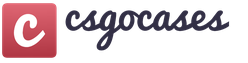
 GIOCHI
GIOCHI